Panoramica
Quando crei il tuo design usando il Message Builder oppure l'editor HTML, potrai trovare facilmente le variabili di Splio e i campi personalizzati nella barra degli strumenti.
La sintassi per le variabili in Marketing Automation è:
$field$per la tabella dei contatti$table.field$per le altre tabelle (come$product.category$)
Editor HTML
Inserendo manualmente una variabile oppure selezionando un campo personalizzato, la variabile verrà inserita direttamente per te. Usa il menu Funzioni.
Message Builder
Aggiungi un blocco di testo
Fai click su Link speciali per inserire le 3 variabili Splio
Fai click su Campi dinamici per selezionare qualsiasi campo personalizzato da utilizzare come variabile
Fai click su Splio variables per accedere a blocchi e loop

Nome e variabili dei link speciali
Nome e cognome
Due delle variabili più utilizzate da inserire nelle tue email sono $nome$ e $cognome$ e si trovano entrambe in Splio variabili > Contatti.
Disiscrizione
Il link di disiscrizione all'interno dell'email è obbligatorio. Consigliato di utilizzare la procedura di Splio, poiché è il metodo più veloce per disiscriversi da parte dell’utente. La presenza di passaggi aggiuntivi (come l’iscrizione) piuttosto che disiscriversi tramite click è illegale in molti paesi e potrebbe danneggiare la tua reputazione sul Web.
Mirror link
Fornire un mirror link è un servizio aggiuntivo per gli utenti che non riescono a visualizzare l’email correttamente nella loro casella di posta in arrivo oppure non riescono a caricare le immagini. Le statistiche sugli iscritti che hanno cliccato su questo link possono anche fornirti un’indicazione del fatto che il tuo HTML non è ottimizzato per la posta elettronica.
La pagina mirror viene generata quando viene inviata la campagna ed è personalizzata per ogni utente in modo da mantenere la personalizzazione durante la lettura online.
Mobile Wallets
Se utilizzi Mobile Wallet, troverai una terza variabile aggiunta di recente per permettere ai clienti di aggiungere il Pass al telefono.
La variabile può essere recuperata da un blocco di testo nel Message Builder. Di solito è posizionata dietro un'immagine, fungendo da link diretto per aprire il Pass. In alternativa, può essere inserita come link a un testo procedendo come illustrato: doppio click sul Testo > Link speciali > $MobileWalletsUrl$ .
Queste 3 variabili Splio sopra descritte verranno automaticamente sostituite da link univoci tracciati.
Variabile | Esempio di rendering | Utilizzo |
|---|---|---|
| | |
| | |
| https://splio-retail-loyalty-card-en.gowento.com/pass/SMWuserId/SMWpassIdentifier | |

Variabili di data
Le variabili di una data possono essere utili per qualsiasi campagna normale o automatica. L’utilizzo di una di queste variabili inserirà automaticamente la data del giorno corrente quando viene inviata la campagna.
Variabile | Esempio | Spiegazione |
| 22-10-2022 | Il “Campo” consiste in qualsiasi campo personalizzato, o |
| 29-10-2022 | La formula |
| 22-11-2022 | Come nell'esempio precedente con un mese di calendario. |
| 20221027 | Il "Formato" è facoltativo, con qualsiasi combinazione di |
| 15-11-1988 |
|
| 15/11/1988 | Puoi anche personalizzar la tua data con un campo specifico. Ad esempio, hai una data che desideri visualizzare nel formato G/M/A. Purtroppo la data inclusa nel tuo file è nel formato AAAA-MM-GG. Puoi usare questa variabile, |
Queste variabili possono essere usate nei design email e SMS, ma anche per i mirror link e i link tracciati.

Oggetto dinamico, categoria ultimo clic e ID invio
Oggetto dinamico (solo campagne email automatiche)
Quando invii un’email utilizzando un HTML esterno, è possibile usare una variabile per recuperare l’oggetto dell’email. Ciò è particolarmente utile se l’HTML è ospitato sul tuo server e il file cambia periodicamente.
Per utilizzare un oggetto dinamico, il tuo messaggio deve contenere un tag con <title></title> nel <head> del tuo HTML. Inserisci l’oggetto della tua email nel tag <title>, quindi, quando crei una campagna automatica, invece di inserire un oggetto, puoi digitare $title$.
Categoria Ultimo clic
Se nei tuoi link è stata indicata una categoria di link, Splio memorizzerà l'ultimo link cliccato per ogni destinatario. Puoi utilizzare il valore Categoria ultimo clic nei tuoi filtri e blocchi condizionali per inviare contenuti mirati ai tuoi contatti. Puoi trovare una guida dettagliata su questo argomento qui.
Per realizzarlo in blocchi condizionali, utilizza$last_click_categ$ .

Invio ID e mittente SMS
Invio documento d'identità
$envoiid$ può essere aggiunto nei tuoi URL di monitoraggio per restituire l’ID di invio delle tue campagne. Quindi puoi sapere da quale messaggio specifico provengono i visitatori del tuo sito web.$envoiid$ restituirà l’ID di invio ricevuto dall'utente. Un ID di Invio è un codice univoco che identifica il messaggio inviato in una campagna (es.: 6PDz8u4uJ). Corrisponde a un’azione specifica in uno scenario.
Se crei uno scenario che si divide in 2 o più azioni, ogni messaggio avrà il proprio ID di invio. Quando si utilizza $envoiid$ in un URL, restituirà l’ID del messaggio ricevuto dal contatto.
Qui sono riportati alcuni esempi di come può essere utilizzato nei tuoi messaggi attraverso l’uso di Google Analytics:
<a href=”https://www.splio.com/?utm_source=Splio&utm_medium=Email&utm_campaign=CampaignName&utm_messageID=$envoiid$”>My Link</a>
<a href=”https://www.splio.com/?utm_source=Splio&utm_medium=Email&utm_campaign=CampaignName&utm_$envoiid$=parameter">My Link</a>
Numero del mittente del SMS
L’utilizzo della variabile $num$ in un design SMS renderà adesso lo short-code numerico del router.
Ciò è particolarmente utile quando si utilizza un Nome Mittente, che omette il numero di telefono su molti dispositivi rendendo impossibile la disiscrizione per alcuni contatti.
Quando si usa un Nome Mittente, invece del solito messaggio “Rispondi con STOP per disiscriversi”, è necessario utilizzare STOP at $num$.

Indirizzo email crittografato e SALT per maggiore sicurezza
Indirizzo email crittografato
Esistono campagne e scenari in cui potrebbe essere necessario trasmettere un indirizzo email crittografato del proprio contatto a un link (es. a causa del GDPR).
A tal fine, è necessario creare un campo personalizzato per i contatti nel tuo universo. In questo esempio, il nome del campo è variabile: sha256 (l’algoritmo SHA256 è un’opzione consigliata per crittografare i dati sensibili ai sensi del GDPR).
Quando i valori vengono importati, possono essere utilizzati in un link come questo:
https://examplesite.com?signature=$sha256email$
SALT per una maggiore sicurezza
SALT è un valore speciale (stringa) che viene aggiunto all'email crittografata per migliorare la sicurezza del link. Se si utilizza SALT, il valore importato nel campo variable_sha256 incorporerebbe 2 parti: user.identifier e il SALT, in questo modo:
user.identifier<,YF3Az+u5@i9D6n
Come si può vedere, questo valore può contenere caratteri vietati negli URL. Per questo motivo, ti consigliamo di utilizzare un link leggermente diverso:
https://examplesite.com?signature=$url_variable_sha256$
Combina la url_funtion descritta in precedenza per garantire che tutti i caratteri siano codificati nell'URL.
Immagini dinamiche
Tra i casi d’uso più frequenti, le immagini dinamiche si possono inserire in un loop di prodotto (ad esempio, email di conferma post-acquisto). È possibile farlo e, a continuazione, illustriamo i passaggi tramite gif animata. Le immagini dinamiche sono un'opzione disponibile all'interno di un blocco immagine (quando si utilizza Message Builder) e possono essere utilizzate quando si inseriscono immagini di prodotto all'interno di loop.
Per maggiori dettagli sui loop puoi fare riferimento alla nostra guida dedicata.